联想电脑黑屏问题的处理方法(电源键亮着但屏幕无显示)
- 数码知识
- 2024-06-17
- 182
联想电脑在使用过程中出现黑屏问题是较为常见的故障之一。当电脑开机后,电源键亮着但屏幕无显示,这让许多用户感到困扰。本文将介绍如何处理联想电脑的黑屏问题,以帮助用户快速解决这一困扰。
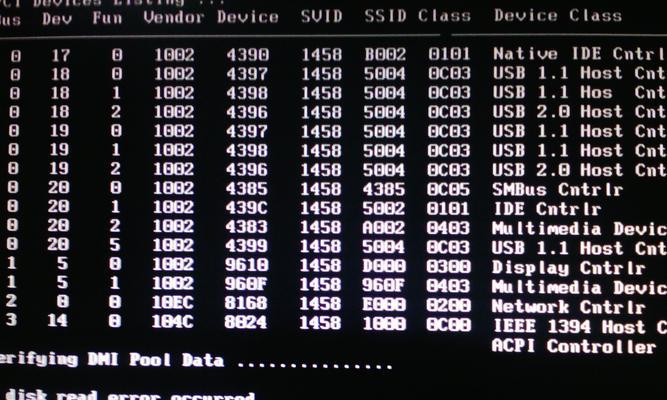
1.检查电源连接是否松动
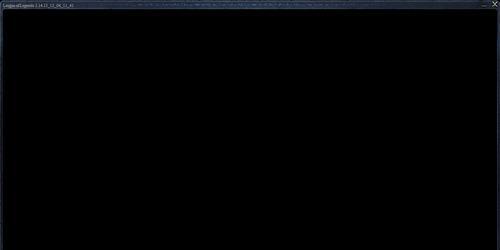
2.检查显示器是否正常工作
3.切换显示模式
4.检查显卡驱动是否正常
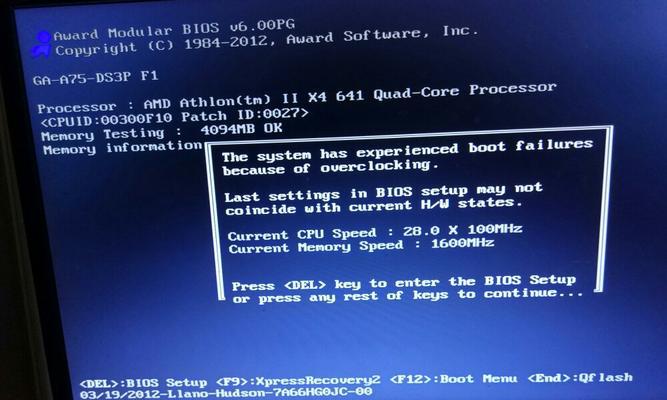
5.检查硬件设备是否故障
6.清理电脑内存
7.重启计算机并进入安全模式
8.更新操作系统及驱动程序
9.检查电源是否供电稳定
10.检查硬盘状态及连接
11.检查CPU散热情况
12.检查BIOS设置是否正常
13.进行系统恢复或重装操作系统
14.联系售后服务
15.预防黑屏问题的发生
1.检查电源连接是否松动:首先检查电源线是否牢固连接,如果存在松动,重新插紧电源线。
2.检查显示器是否正常工作:将显示器连接到其他电脑或设备上,以确认显示器本身是否工作正常。
3.切换显示模式:尝试按下"Win+P"键,切换不同的显示模式,可能会解决屏幕无显示的问题。
4.检查显卡驱动是否正常:打开设备管理器,检查显卡驱动程序是否正常工作,如有异常情况,可以尝试卸载并重新安装驱动程序。
5.检查硬件设备是否故障:排除其他硬件设备故障的可能性,如摄像头、麦克风等设备故障可能导致黑屏问题。
6.清理电脑内存:使用专业的内存清理软件清理电脑内存,以确保系统运行的稳定性。
7.重启计算机并进入安全模式:尝试重启计算机,并在启动过程中按下F8键进入安全模式,如果屏幕在安全模式下正常显示,则可能是某个程序或驱动引起的问题。
8.更新操作系统及驱动程序:及时更新操作系统及相关驱动程序,确保系统和驱动的稳定性和兼容性。
9.检查电源是否供电稳定:使用电压表检测电源输出的电压是否稳定,不稳定的电源可能会导致电脑黑屏。
10.检查硬盘状态及连接:检查硬盘的连接是否松动,并使用硬盘检测工具检测硬盘的状态,可能存在硬盘故障导致黑屏的情况。
11.检查CPU散热情况:过热的CPU可能导致电脑黑屏,检查CPU散热器是否正常运转,清理散热风扇上的灰尘。
12.检查BIOS设置是否正常:检查BIOS设置是否正确,尤其是与显卡相关的设置,确保显卡能够正常工作。
13.进行系统恢复或重装操作系统:如果上述方法无法解决问题,可以尝试进行系统恢复或重装操作系统,以修复可能存在的软件故障。
14.联系售后服务:如果以上方法都无法解决问题,建议联系售后服务进行专业的故障排查和维修。
15.预防黑屏问题的发生:定期清理电脑内存、检查电源供电稳定性、保持硬盘良好状态以及及时更新驱动程序等,能够有效预防黑屏问题的发生。
联想电脑黑屏问题可能由多种原因引起,通过逐一排查硬件设备和系统设置,我们可以找到并解决问题。同时,注意预防措施也是非常重要的,能够减少黑屏问题的发生频率。如果遇到无法解决的问题,建议寻求专业技术人员的帮助。
版权声明:本文内容由互联网用户自发贡献,该文观点仅代表作者本人。本站仅提供信息存储空间服务,不拥有所有权,不承担相关法律责任。如发现本站有涉嫌抄袭侵权/违法违规的内容, 请发送邮件至 3561739510@qq.com 举报,一经查实,本站将立刻删除。